iOSデバイスへのデータのバックアップと同期PCやMacからの操作は非常に簡単で、定期的にバックアップを取ることをお勧めします。とはいえ、これは必ずしもエラーのないエクスペリエンスではなく、「iTunesがこのiPhoneに接続できませんでした」というエラーは、iOSデバイスをシステムに接続したときに発生する最も一般的なエラーの1つです。さらに、このエラーが発生し始めると、繰り返し表示されます。それはあなたの電話が充電したり同期したりするのを防ぎます、つまりバックアップを取ることができず、音楽をあなたのデバイスに同期することができません。これは最も快適なエラーではありませんが、試行して修正する方法をいくつか紹介します。

私は個人的にこのエラーに何度も遭遇し、ソフトウェアの問題というより、ハードウェア関連の問題です。幸い、この場合の2つの主な原因は、充電ケーブルとUSBポートであり、コンピューターシステム全体やデバイスではありません。
充電ケーブルを確認する
充電ケーブルが正しく機能していることを確認してください壁のコンセントから充電できるからといって、必ずしもMacやPCで正しく機能するとは限りません。コネクタを調べて破損していないか、ワイヤの長さを調べて露出しているものがないかどうかを確認し、正規の充電ケーブル、またはAppleが承認した充電ケーブルを使用していることを確認します。充電ケーブルに関しては、品質が悪いとこのエラーが発生する可能性があります。
USBポートの変更
USBの緩みに関する問題を経験したことはありませんiMacまたはMac Miniのポートですが、どのMacbookでも可能である可能性があります。同様に、PCでも問題が発生しました。簡単な解決策は、システムで別のUSBポートを使用することです。 USBをUSBポートに差し込むだけでUSBポートが緩んでいるかどうか気付かないかもしれませんが、iPhoneなどの他のデバイスは、緩んだポートに接続されているとデータを転送できません。
カバーを外す
時々デザインが不十分なカバーまたはiPhoneケースケーブルが完全に押し込まれるのを防ぐことができます。完全に押し込まれていることを確認するか、カバーを取り外して電話を接続します。これはうまくいくかもしれませんが、やはりこの問題は、低品質の充電ケーブルで使用されている不十分に設計されたケースの組み合わせです。また、新しいカバーを購入した直後に、このエラーが発生する可能性も高くなります。これは、長い間隠されたままで、充電ケーブルがケースよりも責任がある場合を除いて、突然ポップアップするものではありません。
最後のリゾート
何も機能しないと仮定して、さらに2つ試すことができますオプション。システムを(ラップトップまたはノートブックであると想定して)机の上に置き、デバイスをその横に置きます。 2つを接続し、デバイスを動かしたり、邪魔したりしないように最善を尽くしてください。スマートフォンを接続しようとしているときは、スマートフォンを手に持って使用しないでください。次に、PCとiOSデバイスの両方を再起動してみます。





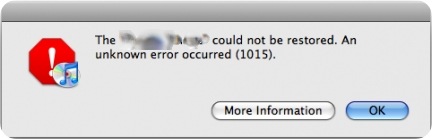







コメント